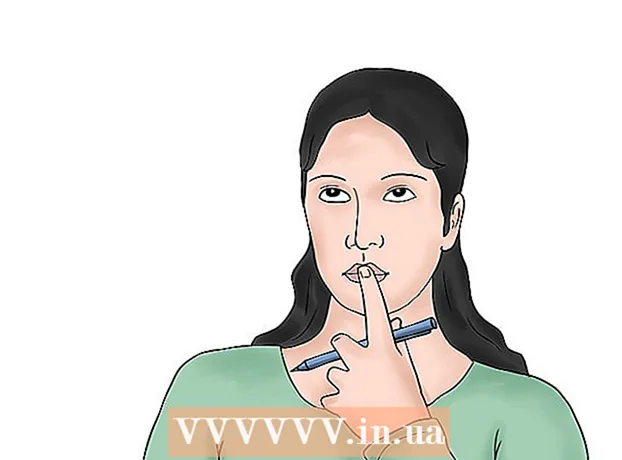రచయిత:
Robert Simon
సృష్టి తేదీ:
20 జూన్ 2021
నవీకరణ తేదీ:
1 జూలై 2024

విషయము
ఫేస్బుక్ యొక్క మెసేజింగ్ అప్లికేషన్ ద్వారా లేదా ఫేస్బుక్ వెబ్సైట్ ద్వారా మీరు పంపిన ఫోటోలను ఎలా తొలగించాలో ఈ వ్యాసం మీకు మార్గనిర్దేశం చేస్తుంది. మీ మొత్తం సంభాషణ నుండి మీరు ఫోటోను తొలగించలేరని తెలుసుకోవడం చాలా ముఖ్యం - ‘'చిత్రాన్ని తొలగించడం మీకు కనిపించదు, కానీ అవతలి వ్యక్తి ఇంకా చూస్తారు' '. కొన్ని సందర్భాల్లో, ఈ చిత్రాలు సంభాషణ యొక్క "భాగస్వామ్య ఫోటోలు" విభాగంలో ఉంటాయి, కాబట్టి మీరు సంభాషణను కూడా తొలగించాలి.
దశలు
4 యొక్క విధానం 1: మొబైల్లో ఫోటోలను తొలగించండి
ఫేస్బుక్ మెసెంజర్ తెరవండి. లోపల తెలుపు మెరుపులతో నీలిరంగు డైలాగ్తో మెసెంజర్ అనువర్తన చిహ్నాన్ని క్లిక్ చేయండి. మెసెంజర్లో సైన్ ఇన్ చేస్తే మీరు ఇటీవలి సంభాషణల జాబితాను చూస్తారు.
- మీరు మెసెంజర్లోకి లాగిన్ కాకపోతే, కొనసాగడానికి ముందు ప్రాంప్ట్ చేసినప్పుడు మీ ఫోన్ నంబర్ మరియు పాస్వర్డ్ను నమోదు చేయండి.

సంభాషణను ఎంచుకోండి. మీరు తొలగించాలనుకుంటున్న ఫోటో ఉన్న సంభాషణను నొక్కండి. ఆ సంభాషణను తెరవడానికి ఇలా చేయండి.- సంభాషణలు లేని పేజీని మెసెంజర్ తెరిస్తే, మొదట స్క్రీన్ దిగువ ఎడమ మూలలో (ఐఫోన్) లేదా స్క్రీన్ ఎగువ ఎడమ మూలలో ఉన్న `` హోమ్ '' టాబ్ నొక్కండి. స్క్రీన్ (Android).
- మీకు అవసరం లేని సంభాషణను మెసెంజర్ తెరిస్తే, మొదట హోమ్ పేజీకి తిరిగి రావడానికి స్క్రీన్ ఎగువ ఎడమ మూలలో ఉన్న "వెనుక" బటన్ను నొక్కండి.

ఫోటోను కనుగొనండి. మీరు తొలగించాలనుకుంటున్న ఫోటోను కనుగొనే వరకు సంభాషణలో స్క్రోల్ చేయండి.- మీరు ఈ విధంగా వీడియోల కోసం కూడా శోధించవచ్చు.
ఫోటోను నొక్కి ఉంచండి. స్క్రీన్ దిగువన (ఐఫోన్) లేదా స్క్రీన్ మధ్యలో (ఆండ్రాయిడ్) ఒక మెనూ కనిపిస్తుంది.

నొక్కండి తొలగించు (చెరిపివేయి). ఈ బటన్ మెనులో ఉంది.
నొక్కండి తొలగించు ఒక ప్రకటన ఉన్నప్పుడు. ఇది ఫోటోను తొలగిస్తుంది మరియు మీరు దీన్ని ఇక చూడలేరు, కానీ '' ఇతర వ్యక్తులు ఫోటోను తొలగించకపోతే వారు సాధారణంగా చూస్తారు ''.
భాగస్వామ్య ఫోటోలను తనిఖీ చేయండి. సంభాషణ నుండి ఫోటో తొలగించబడినప్పుడు, సంభాషణ యొక్క సెట్టింగుల “ఫోటోలను భాగస్వామ్యం చేయి” విభాగం నుండి కూడా ఇది తొలగించబడుతుంది. మీరు ఖచ్చితంగా రెండుసార్లు తనిఖీ చేయవచ్చు.
- మీతో చాట్ చేస్తున్న వ్యక్తి పేరుపై నొక్కండి, ఇది సంభాషణ (ఐఫోన్) లేదా ఐకాన్ పైభాగంలో ఉంటుంది ⓘ స్క్రీన్ కుడి ఎగువ మూలలో (Android) ఉంది.
- "భాగస్వామ్య ఫోటోలు" విభాగానికి క్రిందికి స్క్రోల్ చేయండి.
- మీరు తొలగించిన ఫోటోను కనుగొనండి.
- మీరు ఫోటోను కనుగొంటే, "షేర్డ్ ఫోటోలు" విభాగం నుండి అదృశ్యమవుతుందో లేదో చూడటానికి ఫేస్బుక్ మెసెంజర్ను మూసివేసి, తిరిగి తెరవడానికి ప్రయత్నించండి. కాకపోతే, మీరు మొత్తం సంభాషణను తొలగించాలి.
4 యొక్క విధానం 2: కంప్యూటర్లోని ఫోటోలను తొలగించండి
ఫేస్బుక్ మెసెంజర్ తెరవండి. బ్రౌజర్ ఉపయోగించి https://www.facebook.com/messages/ కు వెళ్లండి. మీరు బ్రౌజర్లో ఫేస్బుక్లోకి లాగిన్ అయి ఉంటే ఇది ఇటీవలి సంభాషణను తెరుస్తుంది.
- మీరు లాగిన్ కాకపోతే, మీ ఇమెయిల్ చిరునామా (లేదా ఫోన్ నంబర్) మరియు పాస్వర్డ్ను నమోదు చేసి, ఆపై ‘‘ లాగిన్ ’’ నొక్కండి.
సంభాషణను ఎంచుకోండి. మీరు తొలగించాలనుకుంటున్న ఫోటో ఉన్న సంభాషణను నొక్కండి.
ఫోటోలను కనుగొనండి. మీరు తొలగించాలనుకుంటున్న ఫోటోను కనుగొనే వరకు సంభాషణ ద్వారా స్క్రోల్ చేయండి.
- మీరు ఈ విధంగా వీడియోల కోసం కూడా శోధించవచ్చు.
నొక్కండి ⋯. ఈ బటన్ చిత్రం పక్కన ఉంది. మీరు ఈ బటన్ను క్లిక్ చేసినప్పుడు, ఒక మెను కనిపిస్తుంది.
- మీరు ఫోటో పంపినవారు అయితే, ఈ చిహ్నం చిత్రం యొక్క ఎడమ వైపున ఉంటుంది. మరొకరు ఫోటోను పంపితే, మీరు ఫోటో యొక్క కుడి వైపున ఈ చిహ్నాన్ని చూస్తారు.
నొక్కండి తొలగించు. ఈ బటన్ మెనులో ఉంది.
నొక్కండి తొలగించు ఒక ప్రకటన ఉన్నప్పుడు. ఇది ఫోటోను తొలగిస్తుంది మరియు మీరు దీన్ని ఇక చూడలేరు, కానీ '' ఫోటోను తొలగించకపోతే ఇతర వ్యక్తులు ఇప్పటికీ చూస్తారు ''.
భాగస్వామ్య ఫోటోలను తనిఖీ చేయండి. సాధారణంగా సంభాషణ నుండి తొలగించబడిన ఫోటోలు సంభాషణ యొక్క సెట్టింగుల "షేర్డ్ ఫోటోలు" విభాగం నుండి కూడా తీసివేయబడతాయి, కాని మీరు నిర్ధారించుకోవడానికి తనిఖీ చేయవచ్చు:
- సంభాషణ స్క్రీన్ యొక్క కుడి వైపున “షేర్డ్ ఫోటోలు” విభాగం కోసం చూడండి (మీరు కుడి వైపు క్రిందికి స్క్రోల్ చేయవలసి ఉంటుంది).
- మీరు తొలగించిన ఫోటోను కనుగొనండి.
- మీరు ఫోటోను కనుగొంటే, మీ బ్రౌజర్ను మూసివేసి తిరిగి తెరవడానికి ప్రయత్నించండి. ఫోటో ఇంకా ఉంటే, మీరు సంభాషణను తొలగించాలి.
4 యొక్క విధానం 3: మొబైల్ సంభాషణలను తొలగించండి
మధ్యలో తెల్లని మెరుపు బోల్ట్తో నీలిరంగు డైలాగ్ బాక్స్తో మెసెంజర్ అనువర్తన చిహ్నాన్ని క్లిక్ చేయండి. మీరు మెసెంజర్కు సైన్ ఇన్ చేస్తే మీ సంభాషణ జాబితా తెరవబడుతుంది.
- మీరు మెసెంజర్లోకి లాగిన్ కాకపోతే, కొనసాగడానికి ముందు ప్రాంప్ట్ చేసినప్పుడు మీ ఫోన్ నంబర్ మరియు పాస్వర్డ్ను నమోదు చేయండి.
మీరు తొలగించాలనుకుంటున్న సంభాషణను కనుగొనండి. మీరు ఇంకా తొలగించని ఫోటో ఉన్న సంభాషణ అది.
- మెసెంజర్ సంభాషణను తెరిస్తే, స్క్రీన్ ఎగువ ఎడమ మూలలో ఉన్న "వెనుక" బటన్ను నొక్కండి.
సంభాషణను నొక్కి ఉంచండి. లాంగ్ ప్రెస్ ఒక మెనూ తెస్తుంది.
- మీకు ఐఫోన్ 6 ఎస్ లేదా తరువాత ఉంటే, 3D టచ్ లక్షణాన్ని సక్రియం చేయకుండా ఉండటానికి సంభాషణను శాంతముగా నొక్కండి మరియు పట్టుకోండి.
క్లిక్ చేయండి సంభాషణను తొలగించండి. ఈ బటన్ పాప్-అప్ మెనులో ఉంది.
క్లిక్ చేయండి సంభాషణను తొలగించండి ఒక ప్రకటన ఉన్నప్పుడు. ఇది ఫేస్బుక్ మెసెంజర్ అనువర్తనం నుండి సంభాషణ మరియు అన్ని సంబంధిత ఫోటోలను తొలగిస్తుంది.
- సంభాషణను తొలగించకపోతే తప్ప, ఇతర వ్యక్తి మొత్తం సంభాషణ మరియు ఫోటోలను యాక్సెస్ చేయగలరని గమనించండి.
4 యొక్క విధానం 4: కంప్యూటర్లో సంభాషణలను తొలగించండి
ఫేస్బుక్ మెసెంజర్ తెరవండి. బ్రౌజర్ ఉపయోగించి https://www.facebook.com/messages/ కు వెళ్లండి. మీరు బ్రౌజర్లో ఫేస్బుక్లోకి లాగిన్ అయి ఉంటే ఇది ఇటీవలి సంభాషణను తెరుస్తుంది
- మీరు లాగిన్ కాకపోతే, మీ ఇమెయిల్ చిరునామా (లేదా ఫోన్ నంబర్) మరియు పాస్వర్డ్ను నమోదు చేసి, ఆపై ‘‘ లాగిన్ ’’ నొక్కండి.
సంభాషణను ఎంచుకోండి. మీరు తొలగించలేని ఫోటో ఉన్న సంభాషణపై మీ మౌస్ పాయింటర్ ఉంచండి. సంభాషణ పరిదృశ్యంలో బూడిద గేర్ చిహ్నం కనిపించడాన్ని మీరు చూడాలి.
బూడిద గేర్ చిహ్నాన్ని క్లిక్ చేయండి. డ్రాప్-డౌన్ మెను కనిపిస్తుంది.
నొక్కండి తొలగించు. ఈ బటన్ డ్రాప్-డౌన్ మెనులో ఉంది.
నొక్కండి తొలగించు ఒక ప్రకటన ఉన్నప్పుడు. ఇది సంభాషణ మరియు అన్ని సంబంధిత చిత్రాలను తొలగిస్తుంది మరియు మీరు వాటిని ఫేస్బుక్ మెసెంజర్లో చూడలేరు.
- ఇతర వ్యక్తి సంభాషణను కూడా తొలగించకపోతే తప్ప, మొత్తం సంభాషణ మరియు ఫోటోలను యాక్సెస్ చేయగలరని గమనించండి.
సలహా
- ఫేస్బుక్ మెసెంజర్ యొక్క మొబైల్ మరియు డెస్క్టాప్ వెర్షన్లలో, మెసెంజర్ యొక్క “షేర్ ఫోటోలు” విభాగం నుండి ఫోటో తొలగించబడటానికి ముందు మీరు మెసెంజర్ను మూసివేసి తిరిగి తెరవాలి.
హెచ్చరిక
- మీ వైపు నుండి ఫోటోను తొలగించడం వలన అది ఇతర వ్యక్తి నుండి కనిపించదు.